
確かに、あなたはビデオを録画したことが何度もありますが、興味深いのはオーディオだけです。 また、あなたは多くを受け取っている可能性があります ジョークが静止画像で伝えられるWhatsAppビデオ。 どちらの場合も、ビデオをより高速に共有したい場合の最も速くて簡単な方法は、オーディオを抽出して直接共有することです。
MacまたはWindowsPCでこのプロセスを実行することは、非常に迅速かつ簡単です。 実際、私たちはWebページを通じてそれを行うことができます。 ただし、iPhoneアプリケーションについて言えば、オプションの数は減りますが、そうです、それは可能です。 知りたいなら iPhoneまたはiPadでビデオからオーディオを抽出する方法、利用可能なすべてのオプションを知るために読み続けることをお勧めします。
このタイプの記事を作成するときはいつものように、それが可能にするアプリケーションを紹介することから始めます。 この機能は完全に無料で実行できますビデオからオーディオを抽出する必要がある可能性は低いためです。
このショートカットで
AppleはiOSにショートカットを実装するので、iPhoneで実行できる機能はたくさんあります。 サードパーティのアプリを使用せずに、たとえば 写真をPDFにエクスポート, XNUMX枚の写真に参加...
私たちを可能にするショートカット ビデオからオーディオを分離する これはSeparateAudioと呼ばれ、ダウンロードできるショートカットです。 それはあります リンク
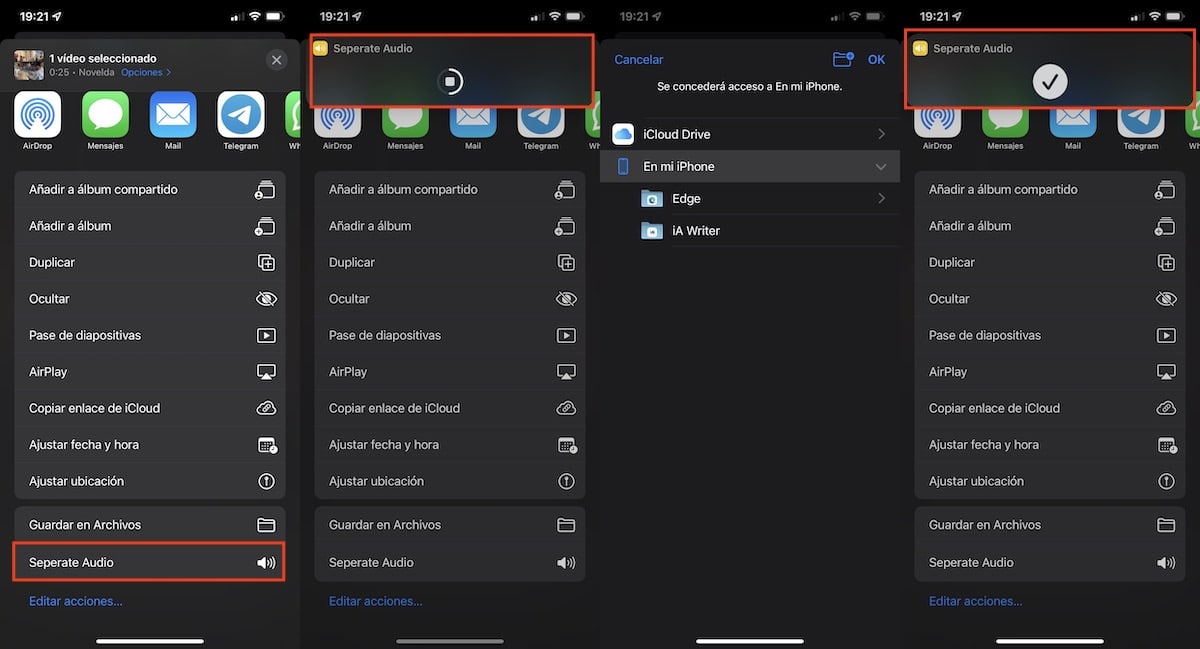
- アプリケーション自体から実行する必要がある他のショートカットとは異なり、これを使用する場合、実行する必要があるのは 写真アプリケーションにアクセスし、ビデオを選択します からオーディオを抽出します。
- 次に、をクリックします シェア ショートカットを選択します セパレートオーディオ.
- 次に、私たちはしなければなりません どのフォルダで選択する 抽出した音声を保存してクリックします Ok.
- オーディオが抽出されてiPhoneに保存されると、 上部の確認メッセージ.
macOSモントレーのリリースに伴い、Appleはアプリを導入しました macOSのショートカット。 このように、私たちが通常iPhoneで使用するすべてのショートカットは、Macでも問題なく使用できます。
へ WhatsAppを介してそのビデオのオーディオを共有する、以下で詳しく説明する手順を実行する必要があります。
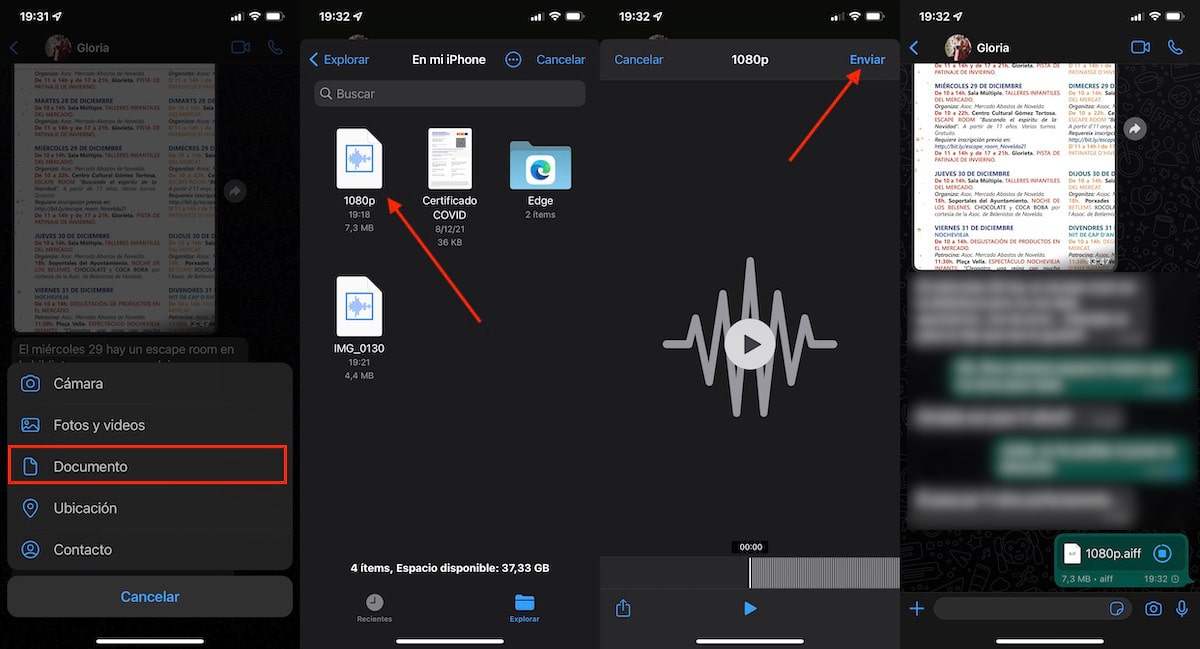
- アプリケーションを開いて、音声を共有したいチャットに参加したら、を押します。 クリップについて 写真、ビデオ、ファイルを添付することができます...そして私たちは選択します Documento.
- 次に、 オーディオを保存したフォルダ、それをクリックして選択すると、ビデオを聞くことができる編集ウィンドウが開きます。
- 最後に、ボタンをクリックします 送信する.
ファイルはに送信されます。 aiff(Apple Interchange File Format)、Apple独自のフォーマット オーディオを圧縮しませんしたがって、43秒のビデオでは、オーディオの最終的なサイズはほぼ7MBになります。
このオーディオをAndroidスマートフォンで再生する場合は、 VLCをインストールする必要があります。
アメリゴ
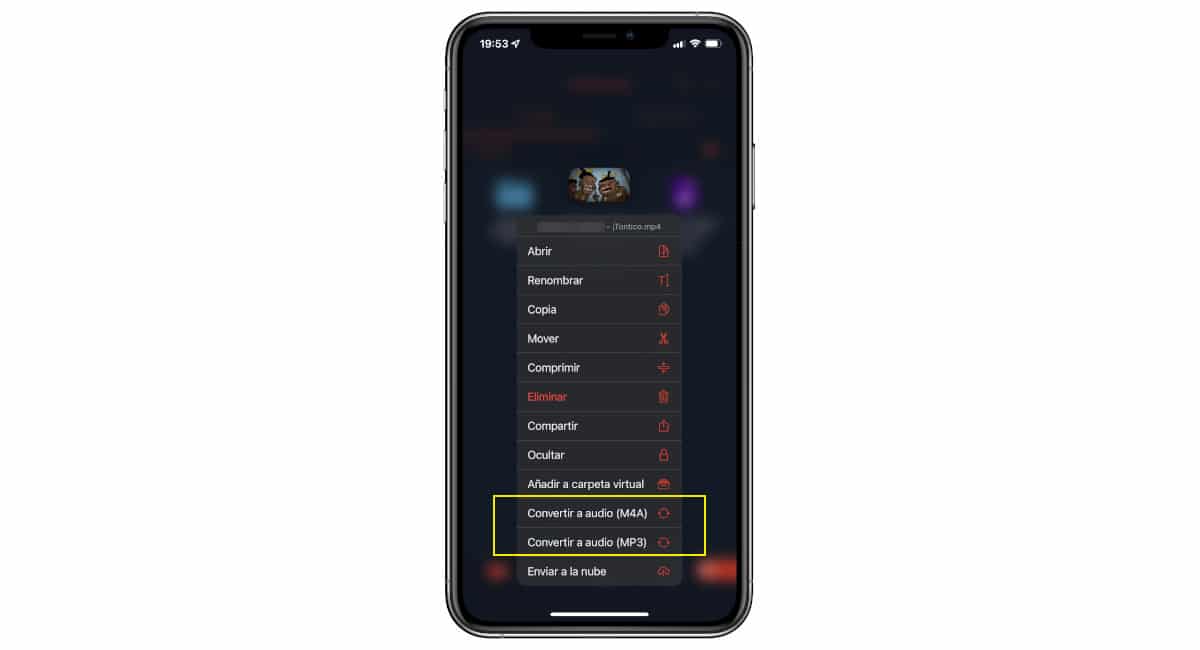
Amerigoは、主な機能が YouTubeまたはその他のプラットフォームからビデオをダウンロードする。 しかし、それに加えて、時間制限なしに、高速で簡単な方法でビデオからオーディオを抽出する可能性も提供します。
Amerigoは、App Storeで17,99つのバージョンで入手できます。XNUMXユーロの価格の有料バージョンと、 広告付きのバージョン これにより、料金を支払うことなくこの機能を利用できます。
Amerigoアプリケーションを使用してビデオからオーディオを抽出するには、アプリケーションを開くだけです。 ビデオを長押しします そこからビデオを抽出します。
表示されるメニューで、オプションを選択します MP3オーディオに変換。 また、オーディオをM4A形式に変換することもできます。これは、一部のAndroidで再生時に問題が発生する可能性がある形式です。
ビデオがアプリケーションの外部に保存されている場合、最初に行うことは ビデオをファイルアプリにコピーする そしてそのアプリケーションから、 Amerigoアプリでビデオを開く、コピーされ、問題なくオーディオを抽出できるようにします。
オーディオエクストラクタ-mp3を変換
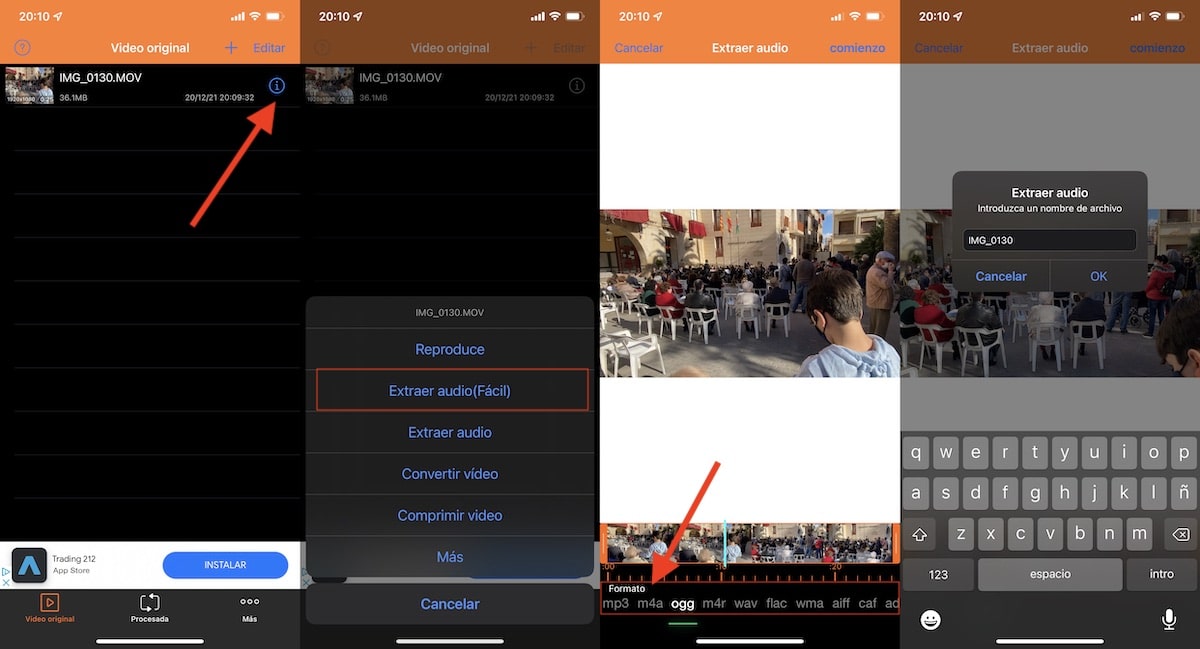
ビデオからオーディオを抽出するだけで、Amerigoアプリケーションがニーズを満たさない場合は、Extractor Audio-Convertmp3アプリケーションに非常に興味深いソリューションがあります。これは私たちができるアプリケーションです。 無料で広告を含むダウンロード。
へ ビデオからオーディオを抽出する Audio Extractor-Convert mp3アプリケーションを使用して、以下に示す手順を実行する必要があります。
- アプリケーションをダウンロードしたら、最初に行うことは ビデオをインポートする そのうち、リールからオーディオを抽出したいと思います。
- その後 (i)をクリックします ビデオの右側に表示されます。
- 次に、表示されているさまざまなオプションの中から、 音声を抽出します(簡単)。
- その後、ビデオの再生が開始されます。 一番下にあります 音声を抽出できるすべての形式。 必要なものを選択して、[開始]をクリックするだけです。
- ビデオからオーディオが抽出されると、これは [処理済み]タブに表示されます、画面下部のタブ。
[オーディオの抽出(簡単)]を選択する代わりに、 [オーディオの抽出]オプションを選択します、アプリケーションを使用すると、ビデオのセクションを選択して、その部分からオーディオのみを抽出できます。
AudioExtactor-変換mp3はからサポートされています iOSの8、iPhoneだけでなく、iPadやiPodtouchでも動作します。 また、 Apple ProsadorM1と互換性のあるMac.
アプリケーション スペイン語に翻訳されています、品質にはまだまだ多くの要望がありますが。 幸いなことに、それが提供するオプションは完全に理解されています。
広告を削除するのに本当にお金を払う価値がある他のアプリケーションとは異なり、このアプリケーションでは そうではありません.
統合購入の1,99ユーロを支払う場合、アプリケーションの広告が削除され(バナーの形で表示され、全画面表示になることはありません)、アプリケーションを使用してあらゆる種類のビデオ(私が個人的に疑わしいもの)を再生できます。アプリケーションにブロッキングコードを追加し、

AudioExtractorアプリ-mp3を変換します。 彼の情報によると、彼は身分証明書を使用してリンクを張っています。
うーん、うーん